이 페이지에서는 일반 작업을 위한 결제 계정 생성자 및 프로젝트 생성자를 지정하고 조직 리소스에 기본적으로 할당된 역할을 삭제하는 방법에 대해 설명합니다.
결제 계정 생성자 및 프로젝트 생성자 추가하기
기존 결제 계정을 조직 리소스로 마이그레이션하려면 사용자에게 결제 계정 생성자 IAM 역할이 있어야 합니다. 프로젝트 생성자 역할을 가진 사용자는 프로젝트 리소스를 만들고 관리할 수 있습니다. 결제 계정 생성자 및 프로젝트 생성자를 더 추가하려면 다음 단계를 따르세요.
콘솔
Google Cloud 콘솔을 사용하여 결제 계정 생성자 또는 프로젝트 생성자 역할을 부여하는 방법은 다음과 같습니다.
Google Cloud 콘솔에서 리소스 관리 페이지로 이동합니다.
조직 드롭다운 목록에서 조직 리소스를 선택합니다.
조직 리소스의 체크박스를 선택합니다. 폴더 리소스가 없으면 조직 리소스가 표시되지 않습니다. 계속하려면 IAM 페이지를 통한 역할 부여에 대한 안내를 확인하세요.
오른쪽 정보 패널의 권한에서 추가할 주 구성원의 이메일 주소를 입력하세요.
역할 선택 드롭다운에서 결제 > 결제 계정 생성자 또는 리소스 관리자 > 프로젝트 생성자를 선택합니다.
Add(추가)를 클릭합니다. 주 구성원의 새로운 역할 추가 또는 업데이트를 확인하는 대화상자가 나타납니다.
조직 노드에서 기본 역할 삭제
결제 계정 생성자 및 프로젝트 생성자 역할을 지정한 후에는 조직 리소스에서 이러한 역할을 삭제하여 해당 권한을 특별히 지정된 사용자로 제한할 수 있습니다. 조직 리소스에서 역할을 삭제하는 방법은 다음과 같습니다.
콘솔
Google Cloud 콘솔을 사용하여 기본적으로 사용자에게 할당된 역할을 삭제하려면 다음 단계를 따르세요.
Google Cloud 콘솔에서 리소스 관리 페이지로 이동합니다.
페이지 상단의 조직 드롭다운 목록을 클릭한 다음 조직 리소스를 선택합니다.
권한을 변경할 조직 리소스의 체크박스를 선택합니다. 폴더 리소스가 없으면 조직 리소스가 표시되지 않습니다. 계속하려면 IAM 페이지에서 역할 취소에 대한 안내를 확인하세요.
오른쪽 정보 패널의 권한에서 사용자를 삭제할 역할을 클릭해 펼칩니다.
펼쳐진 역할 목록에서 삭제할 주 구성원 옆에 있는 삭제를 클릭합니다.
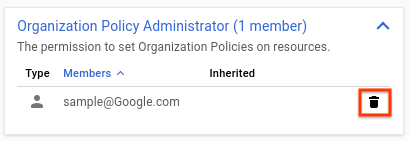
주 구성원을 삭제하시겠어요? 대화상자가 나타나면 삭제를 클릭하여 지정된 주 구성원에서 역할을 삭제합니다.
삭제하려는 각 역할에 대해 위의 두 단계를 반복합니다.

